Khi mở trình duyệt Edge hoặc ứng dụng khác, một số người dùng Windows 10 đã gặp lỗi như sau:
"Windows cannot find 'C:\Program Files (x86)\Microsoft\Edge\Application\msedge.exe'. Make sure you typed the name correctly, and then try again."
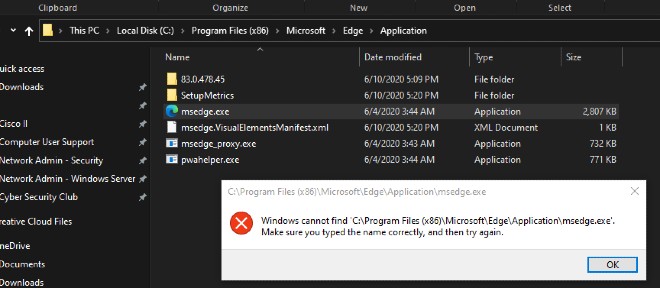
Vậy nguyên nhân nào gây ra lỗi này? Cách khắc phục ra sao? Mời các bạn cùng tìm hiểu.
Nguyên nhân gây ra lỗi Windows cannot find msedge.exe
Lỗi này thường xảy ra với người dùng từng cài đặt các phần mềm diệt virus của bên thứ ba như McAfee, Symantec, Norton, Avast, AVG trên Windows 10. Các phần mềm diệt virus này thường thay đổi thiết lập của hệ thống và khi chúng bị gỡ hệ thống của bạn có thể gặp lỗi Windows cannot find msedge.exe.
Cách khắc phục lỗi Windows cannot find msedge.exe
Bước 1: Xóa dữ liệu liên quan tới phần mềm diệt virus
- Bạn nhấn Windows + R để mở Run sau đó nhập regedit và nhấn Enter để mở Registry Editor
- Tiếp theo bạn truy cập Edit > Find trong cửa sổ Registry Editor
- Nhập avg, avast... tùy theo phần mềm diệt virus mà bạn cài đặt trước đó để tìm kiếm
- Xóa mọi key mà bạn tìm thấy ngoại trừ key (Default)
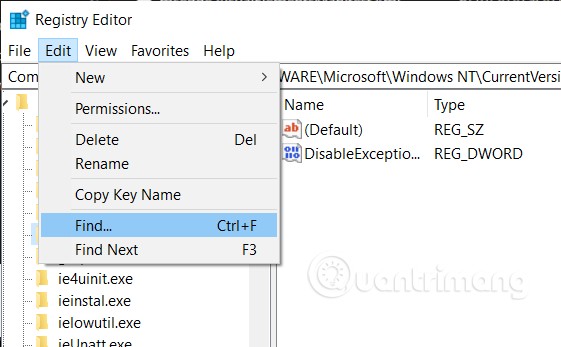
Bước 2: Sửa thông tin của các phần mềm trong Registry Editor
Ở bước này, chúng tôi lấy ví dụ là Microsoft Edge với tệp msedge.exe. Với các phần mềm khác các bạn thực hiện tương tự để khắc phục.
- Bạn nhấn Windows + R để mở Run sau đó nhập regedit và nhấn Enter để mở Registry Editor
- Tìm kiếm tới:
HKEY_LOCAL_MACHINE\SOFTWARE\Microsoft\Windows NT\Current\Image File Execution Options
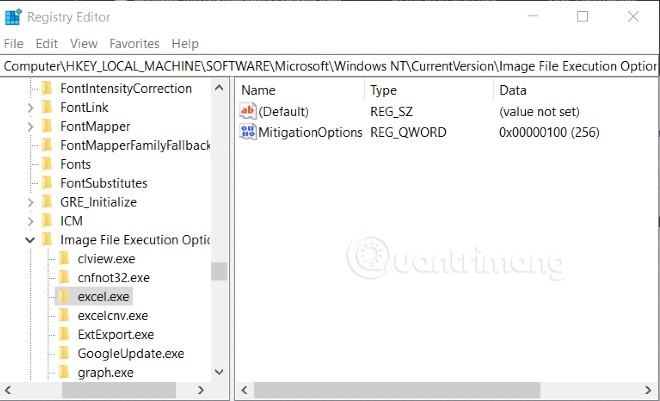
- Tại đây, bạn sẽ thấy nhiều mục với đuôi .exe, tìm tới mục bạn cần chỉnh sửa. Chúng tôi tìm tới mục msedge.exe
- Tại đây, bạn xóa hết các key bên dưới key (Default)
- Tiếp theo, nhấn vào mũi tên bên cạnh mục msedge.exe để mở rộng nó ra
- Bạn sẽ thấy một mục con bên dưới có tên "23446da6ceb8c06f_PD". Với các phần mềm khác mục con sẽ có tên khác nhưng về thao tác vẫn tương tự
- Trong mục con, bạn xóa hết mọi key bên dưới key (Default), bao gồm key có tên Debugger "C:\Program Files(x86)\Microsoft\Edge\Application\msedge.exe"
Sau khi thực hiện xong các bước này, bạn cần khởi động lại máy để hoàn thành việc khắc phục lỗi.
Chúc các bạn thành công!
 Công nghệ
Công nghệ  AI
AI  Windows
Windows  iPhone
iPhone  Android
Android  Học IT
Học IT  Download
Download  Tiện ích
Tiện ích  Khoa học
Khoa học  Game
Game  Làng CN
Làng CN  Ứng dụng
Ứng dụng 
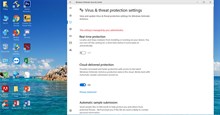







 Windows 11
Windows 11  Windows 10
Windows 10  Windows 7
Windows 7  Windows 8
Windows 8  Cấu hình Router/Switch
Cấu hình Router/Switch 









 Linux
Linux  Đồng hồ thông minh
Đồng hồ thông minh  macOS
macOS  Chụp ảnh - Quay phim
Chụp ảnh - Quay phim  Thủ thuật SEO
Thủ thuật SEO  Phần cứng
Phần cứng  Kiến thức cơ bản
Kiến thức cơ bản  Lập trình
Lập trình  Dịch vụ công trực tuyến
Dịch vụ công trực tuyến  Dịch vụ nhà mạng
Dịch vụ nhà mạng  Quiz công nghệ
Quiz công nghệ  Microsoft Word 2016
Microsoft Word 2016  Microsoft Word 2013
Microsoft Word 2013  Microsoft Word 2007
Microsoft Word 2007  Microsoft Excel 2019
Microsoft Excel 2019  Microsoft Excel 2016
Microsoft Excel 2016  Microsoft PowerPoint 2019
Microsoft PowerPoint 2019  Google Sheets
Google Sheets  Học Photoshop
Học Photoshop  Lập trình Scratch
Lập trình Scratch  Bootstrap
Bootstrap  Năng suất
Năng suất  Game - Trò chơi
Game - Trò chơi  Hệ thống
Hệ thống  Thiết kế & Đồ họa
Thiết kế & Đồ họa  Internet
Internet  Bảo mật, Antivirus
Bảo mật, Antivirus  Doanh nghiệp
Doanh nghiệp  Ảnh & Video
Ảnh & Video  Giải trí & Âm nhạc
Giải trí & Âm nhạc  Mạng xã hội
Mạng xã hội  Lập trình
Lập trình  Giáo dục - Học tập
Giáo dục - Học tập  Lối sống
Lối sống  Tài chính & Mua sắm
Tài chính & Mua sắm  AI Trí tuệ nhân tạo
AI Trí tuệ nhân tạo  ChatGPT
ChatGPT  Gemini
Gemini  Điện máy
Điện máy  Tivi
Tivi  Tủ lạnh
Tủ lạnh  Điều hòa
Điều hòa  Máy giặt
Máy giặt  Cuộc sống
Cuộc sống  TOP
TOP  Kỹ năng
Kỹ năng  Món ngon mỗi ngày
Món ngon mỗi ngày  Nuôi dạy con
Nuôi dạy con  Mẹo vặt
Mẹo vặt  Phim ảnh, Truyện
Phim ảnh, Truyện  Làm đẹp
Làm đẹp  DIY - Handmade
DIY - Handmade  Du lịch
Du lịch  Quà tặng
Quà tặng  Giải trí
Giải trí  Là gì?
Là gì?  Nhà đẹp
Nhà đẹp  Giáng sinh - Noel
Giáng sinh - Noel  Hướng dẫn
Hướng dẫn  Ô tô, Xe máy
Ô tô, Xe máy  Tấn công mạng
Tấn công mạng  Chuyện công nghệ
Chuyện công nghệ  Công nghệ mới
Công nghệ mới  Trí tuệ Thiên tài
Trí tuệ Thiên tài